¿Tienes la función de búsqueda teniendo problemas para usar YouTube en tu dispositivo Apple iPhone o Android? Hay varias razones por las que la aplicación no obtiene los resultados esperados. Puedes probar varias formas de solucionar el problema y volver a encontrar tus vídeos favoritos de YouTube.
Un motivo común por el que no puedes utilizar la función de búsqueda de YouTube es que tu aplicación tiene un pequeño problema. Otras causas incluyen una conexión a Internet inactiva, YouTube sin acceso completo a los datos y más.
Reinicia YouTube en tu teléfono
Una forma rápida de solucionar la mayoría de los problemas con YouTube es cerrar y reiniciar la aplicación YouTube en tu teléfono. Esto soluciona varios problemas menores con la aplicación, permitiéndole utilizar la función de búsqueda.
En iPhone
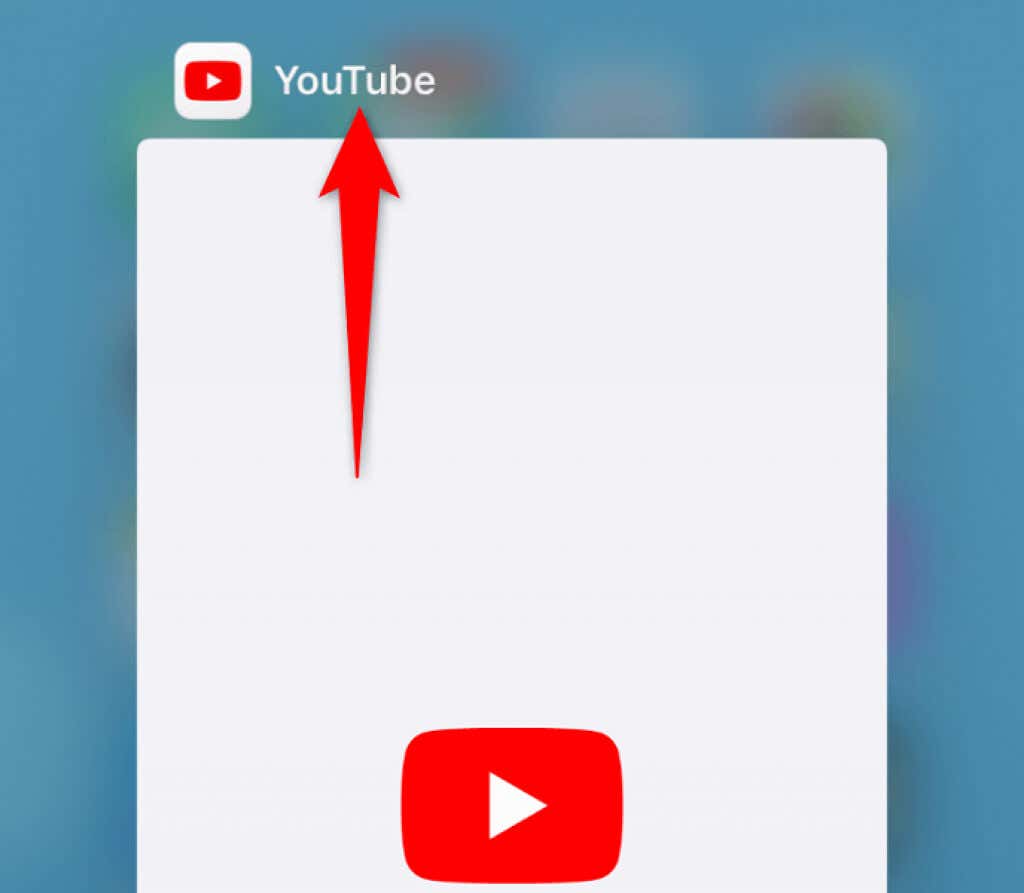
En Android
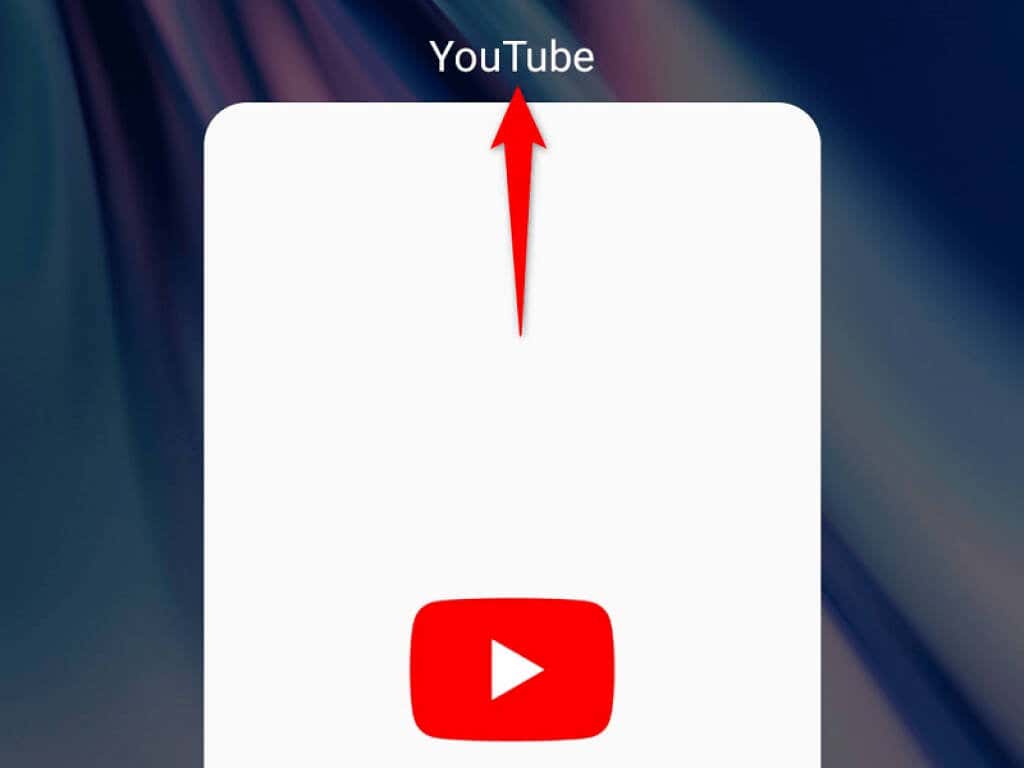
Comprueba tu conexión a Internet
YouTube requiere una conexión a Internet activa para obtener resultados de búsqueda. Si tu conexión es irregular o no funciona en absoluto, esa es la razón por la que no puedes utilizar la opción de búsqueda.
Puedes verificarlo abriendo un navegador web en tu teléfono e iniciando un sitio como Bing. Si logra acceder al sitio, su Internet funcionará bien. En este caso, siga leyendo para descubrir más soluciones.
Si su navegador web no carga el sitio, su conexión a Internet es defectuosa. En este caso, intente resuelva el problema usted mismo o busque la ayuda de su proveedor.
Comprueba si YouTube está inactivo
Los servidores de YouTube a veces fallan, lo que provoca una interrupción en la plataforma. La función de búsqueda que no funciona puede deberse a dicha interrupción.
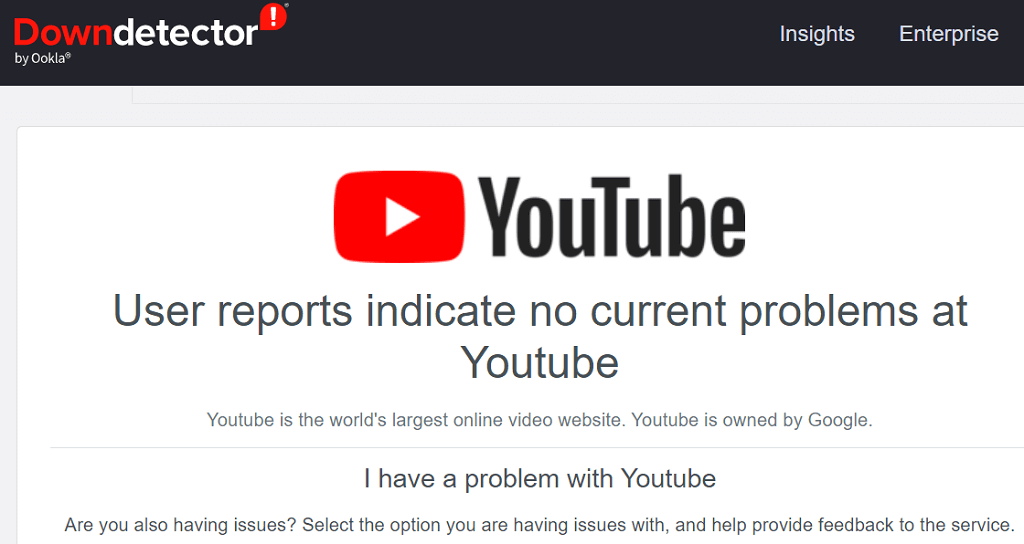
Puedes comprobar si YouTube está experimentando tiempo de inactividad utilizando un sitio como detector de caídas. Si la plataforma realmente no funciona, tendrá que esperar hasta que la empresa recupere los servidores. No hay nada que pueda hacer por su parte para resolver el problema..
Actualice YouTube para solucionar el problema de la barra de búsqueda
Los errores de la aplicación YouTube pueden provocar que la función de búsqueda no funcione. Como no puedes solucionar estos problemas a nivel de codificación tú mismo, puedes actualiza la aplicación en tu teléfono eliminar potencialmente esos errores.
Actualizar YouTube es fácil y gratuito tanto en iPhone como en Android.
En iPhone
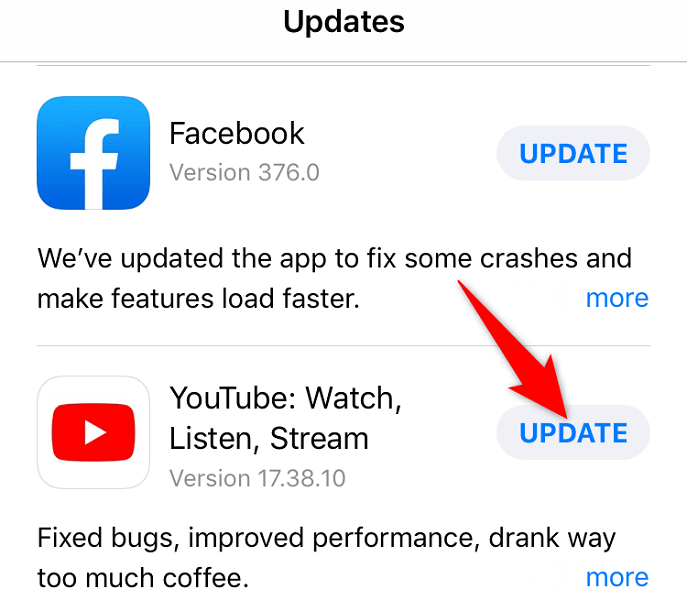
En Android
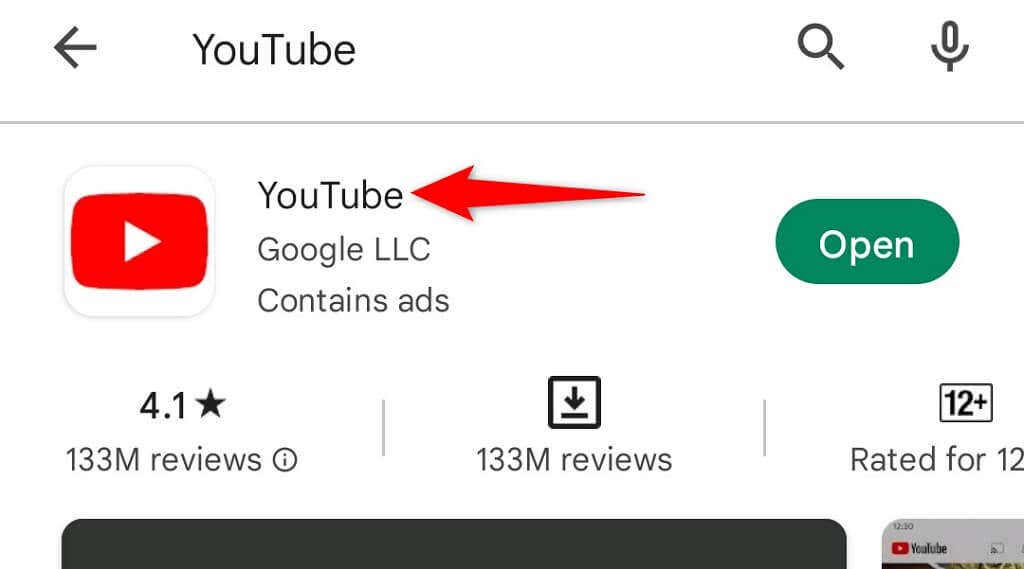
Actualiza tu teléfono iPhone o Android
Los errores del sistema de tu iPhone o teléfono Android pueden provocar que tus aplicaciones no funcionen correctamente. Esto es especialmente cierto si su teléfono ejecuta una versión desactualizada del sistema operativo.
En este caso, puedes resuelva su problema de búsqueda de YouTube actualizando el software de tu teléfono a la última versión. Aquí te explicamos cómo hacerlo.
En iPhone
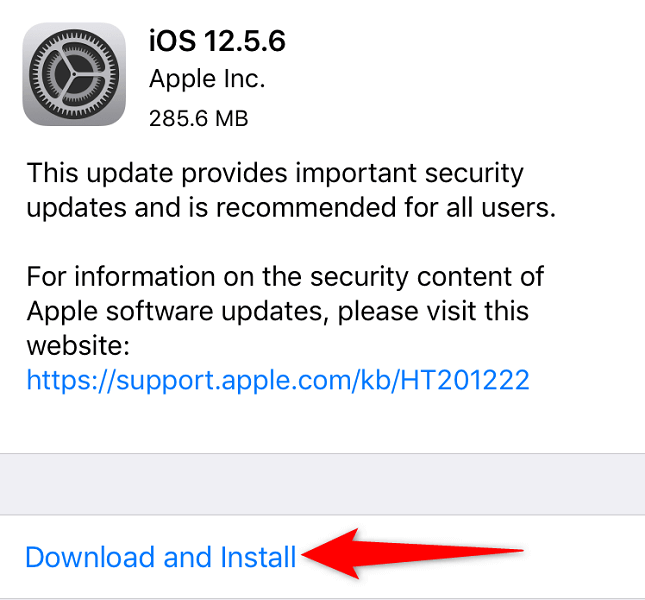
En Android
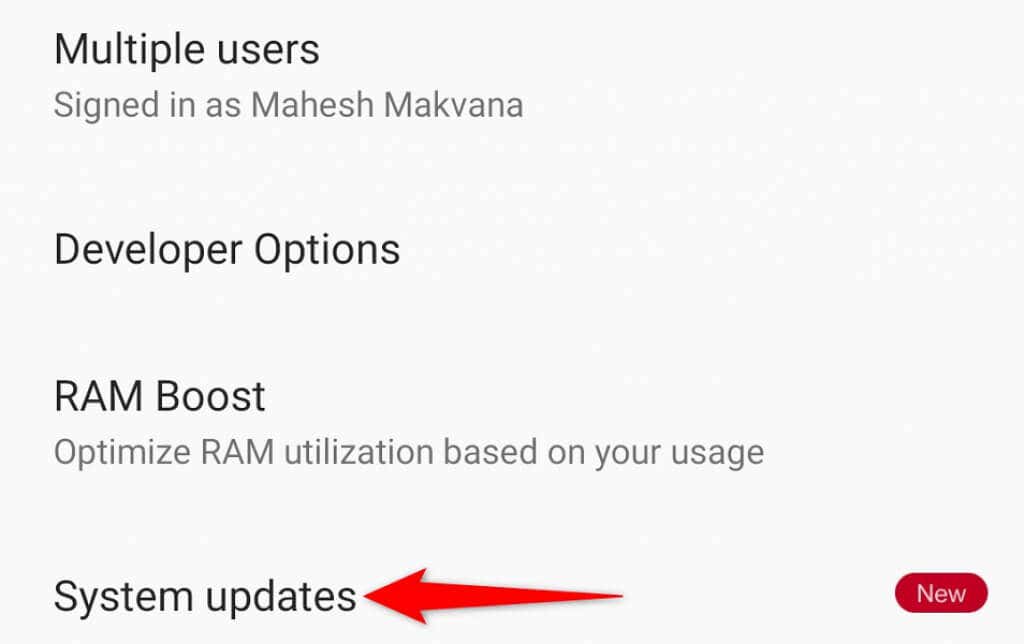
Utilice la fecha y hora correctas en su teléfono
Algunas aplicaciones requieren que su teléfono use la fecha y hora correctas para funcionar. Si especificaste incorrectamente las opciones de fecha y hora en tu teléfono, es posible que esa sea la razón por la que la función de búsqueda de YouTube no funciona.
Corrige esas opciones en tu teléfono y YouTube funcionará tal como se esperaba.
En iPhone
- .
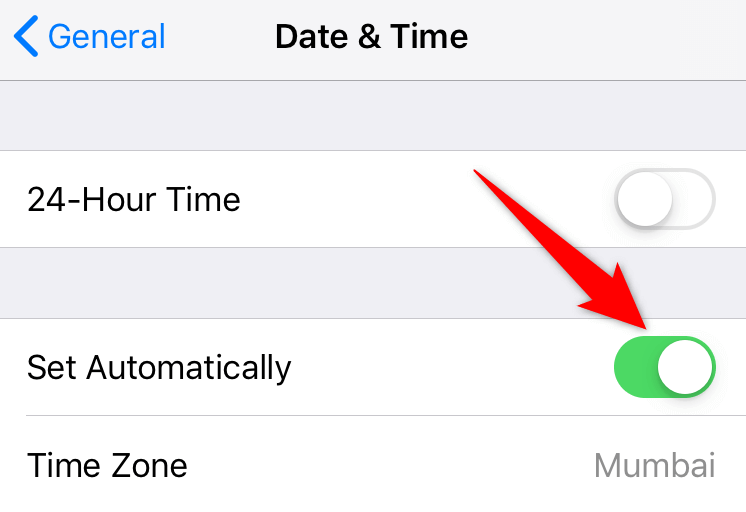
En Android
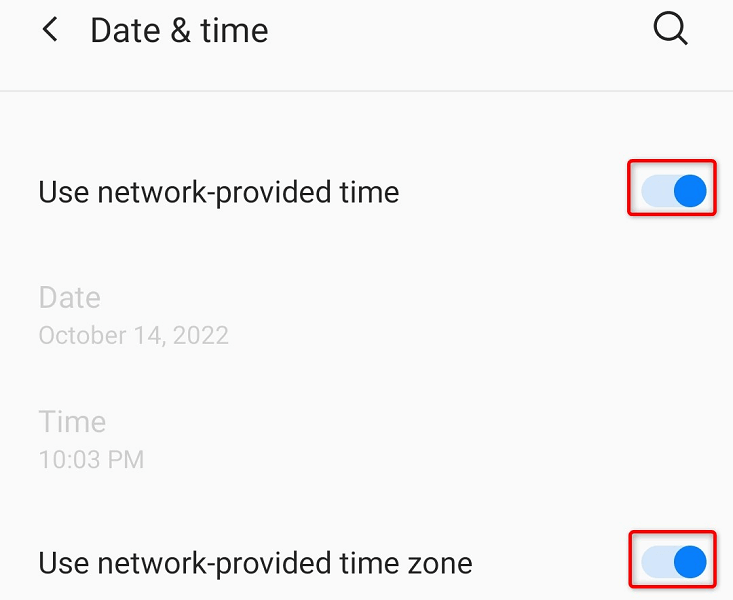
Habilitar el modo incógnito de YouTube
YouTube ofrece un modo incógnito para permitirte navegar por la plataforma sin que se registre tu historial de reproducciones. Vale la pena usar este modo para ver si ayuda a solucionar el problema de búsqueda.
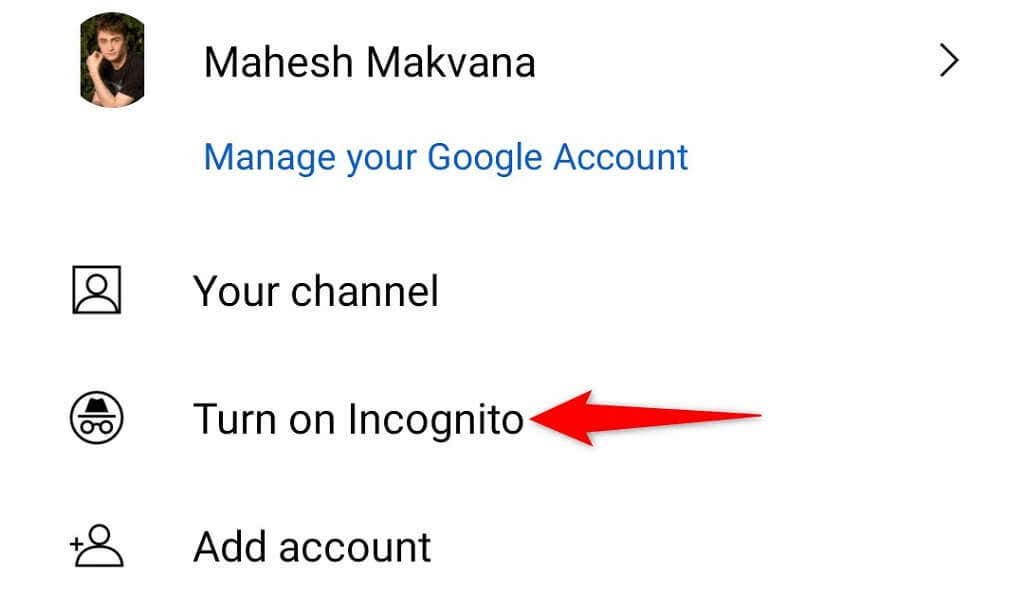
Reparar la búsqueda de YouTube que no funciona borrando la caché de la aplicación
YouTube utiliza archivos temporales llamados caché para mejorar tu experiencia dentro de la aplicación. Es posible que estos archivos se hayan dañado, lo que provocó que las funciones de su aplicación no funcionen. Por suerte, puedes elimina tu caché de YouTube sin que tus datos personales se vean afectados en la aplicación.
Su sesión de inicio de sesión y otra información en la aplicación permanecerán intactas cuando elimine el caché. Ten en cuenta que solo puedes hacer esto en Android, ya que el iPhone no te permite borrar el caché de tu aplicación.
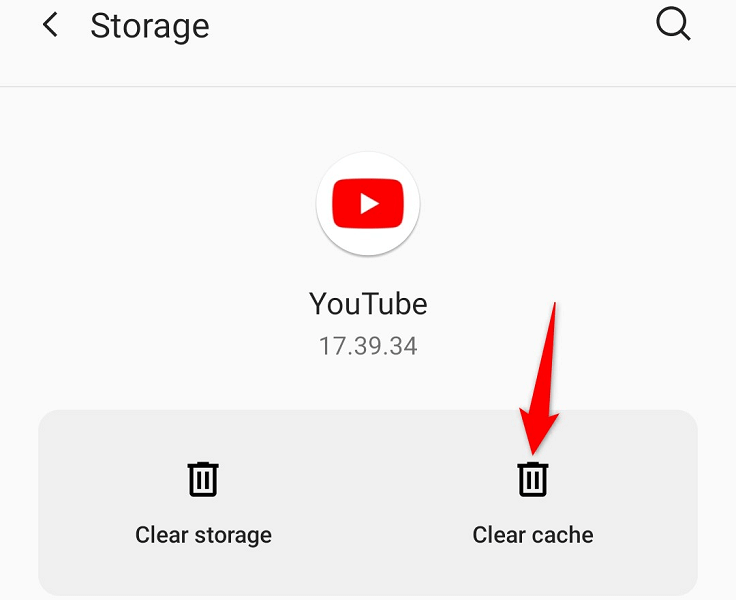
Permitir que YouTube utilice datos sin restricciones
Si tienes modo de ahorro de datos habilitado en tu teléfono Android, es posible que eso esté restringiendo el uso de Internet de YouTube. Esto hace que las funciones de la aplicación no funcionen.
Puedes incluir la aplicación YouTube en la lista blanca en el modo y permitir que la aplicación use datos sin restricciones. Es probable que esto resuelva su problema de búsqueda en la aplicación..
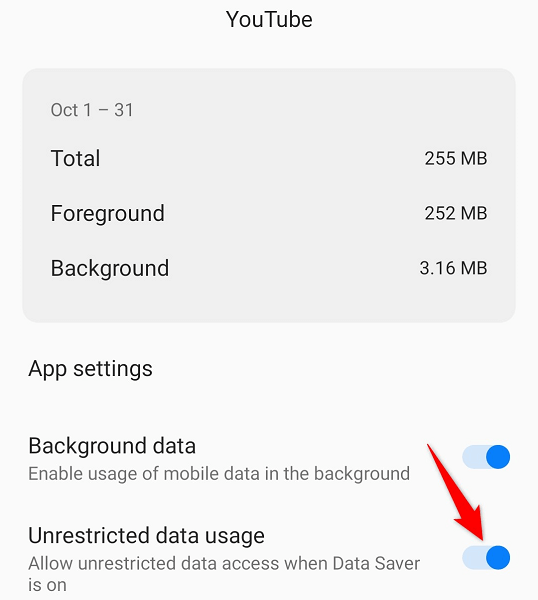
Restablecer la configuración de red de su teléfono
Si el problema de búsqueda de YouTube persiste, intenta restablecer la configuración de red de tu iPhone o teléfono Android para resolver los problemas de red. Esto garantizará que las opciones especificadas incorrectamente no estén causando el problema.
En iPhone
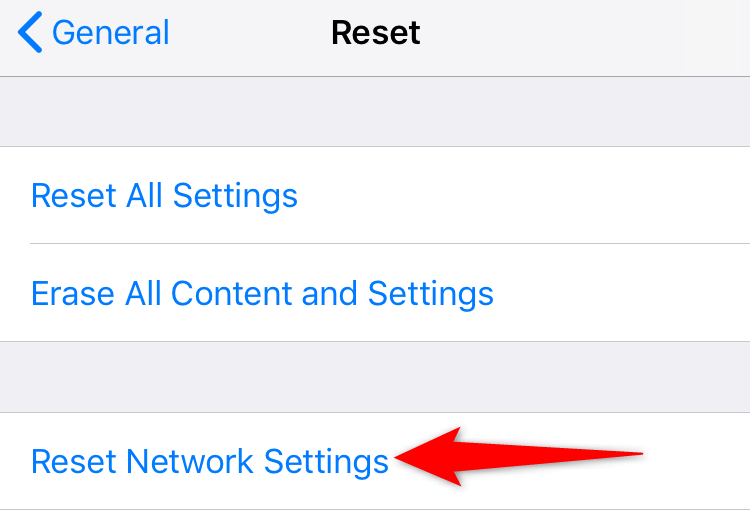
En Android
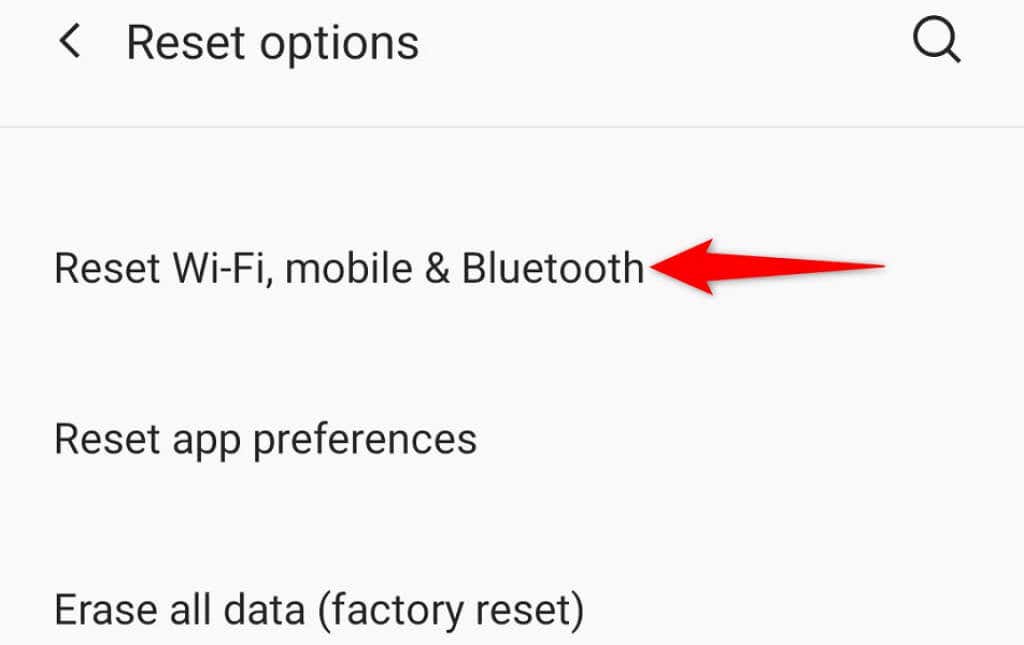
Haz que la barra de búsqueda de YouTube sea funcional en tu teléfono inteligente
La búsqueda de YouTube es una característica esencial, ya que así es como puedes encontrar los vídeos que te interesan en este gigantesco sitio de alojamiento de vídeos. Una función de búsqueda rota significa que no puedes ver lo que quieres.
Afortunadamente, puedes utilizar los métodos descritos anteriormente para resolver tu problema de búsqueda. Luego, podrá encontrar los videos que considere dignos de ver en esta plataforma. ¡Buena suerte!
.